【申請者→上長A→上長B→社長】 というような申請経路を設定している申請書を使用して、上長A が申請を行う際に「自分の申請を承認する必要はない」と判断して自身の承認を削除して、【申請者(上長A)→上長B→社長】 の申請経路で申請を行えるようにする設定は、下記の4通りの方法があります。
貴社の状況に応じて、いずれかの方法での運用をご検討ください。
- 【方法1】経路のステップの設定で省略する
- 【方法2】申請経路のステップのスキップを許可する
- 【方法3】申請書にプルダウン項目を設け、選択肢に応じて経路を変更させる
- 【方法4】申請書および申請経路を分ける
【方法1】経路のステップの設定で省略する
役職・担当グループを承認・回覧者に設定している経路でのみ設定可能な方法です。
経路のステップの設定を使用して、役職の職位に応じて経路を自動省略するように設定できます。
役職・担当グループを承認・回覧者に設定している場合、経路のステップの設定を変更するだけで、簡単に設定できます。
管理者側の設定
設定方法については申請時に申請経路を省略(スキップ)することはできますか? の【方法1】箇所をご参照ください。
申請時の申請者の作業
特に操作を実施する必要はありません。申請者の職位に応じて、申請書の経路ステップが自動的に省略されます。
【方法2】申請経路のステップのスキップを許可する
この方法のメリットは、役職グループを経路に設定していなくても手軽に設定できる点、申請者に経路を変更するかどうかの選択を委ねることができる点です。
管理者側の設定
設定方法については、経路ステップのスキップを許可する方法を教えてください。
申請時の申請者の作業
申請書入力内容の確認画面で「経路を変更」をクリックした後表示される、「このステップをスキップする」をクリックして申請を行ってください。
詳細については、承認者・回覧者の変更を許可しています。ユーザーが承認者・回覧者を変更する方法教えてください。をご参照ください。
【方法3】申請書にプルダウン項目を設け、選択肢に応じて経路を変更させる
この方法のメリットは、項目の設定内容次第でさまざまな条件を設定することができる点です。
管理者側の設定
- rakumoワークフロー管理画面 > 申請書ひな型の管理 > 該当申請書ひな型に経路分岐用のプルダウン項目を作成します。

- 申請書ひな型の詳細画面下部、「申請経路の分岐を設定する」 > 分岐設定を追加する をクリックします。

- 分岐名 と分岐条件を指定し、表示されている経路の 上長A ステップのチェックを外して、保存する をクリックします。
※分岐条件には 1 で作成した項目名/「=(条件値と等しい)」/項目内の選択肢文言を入力します。
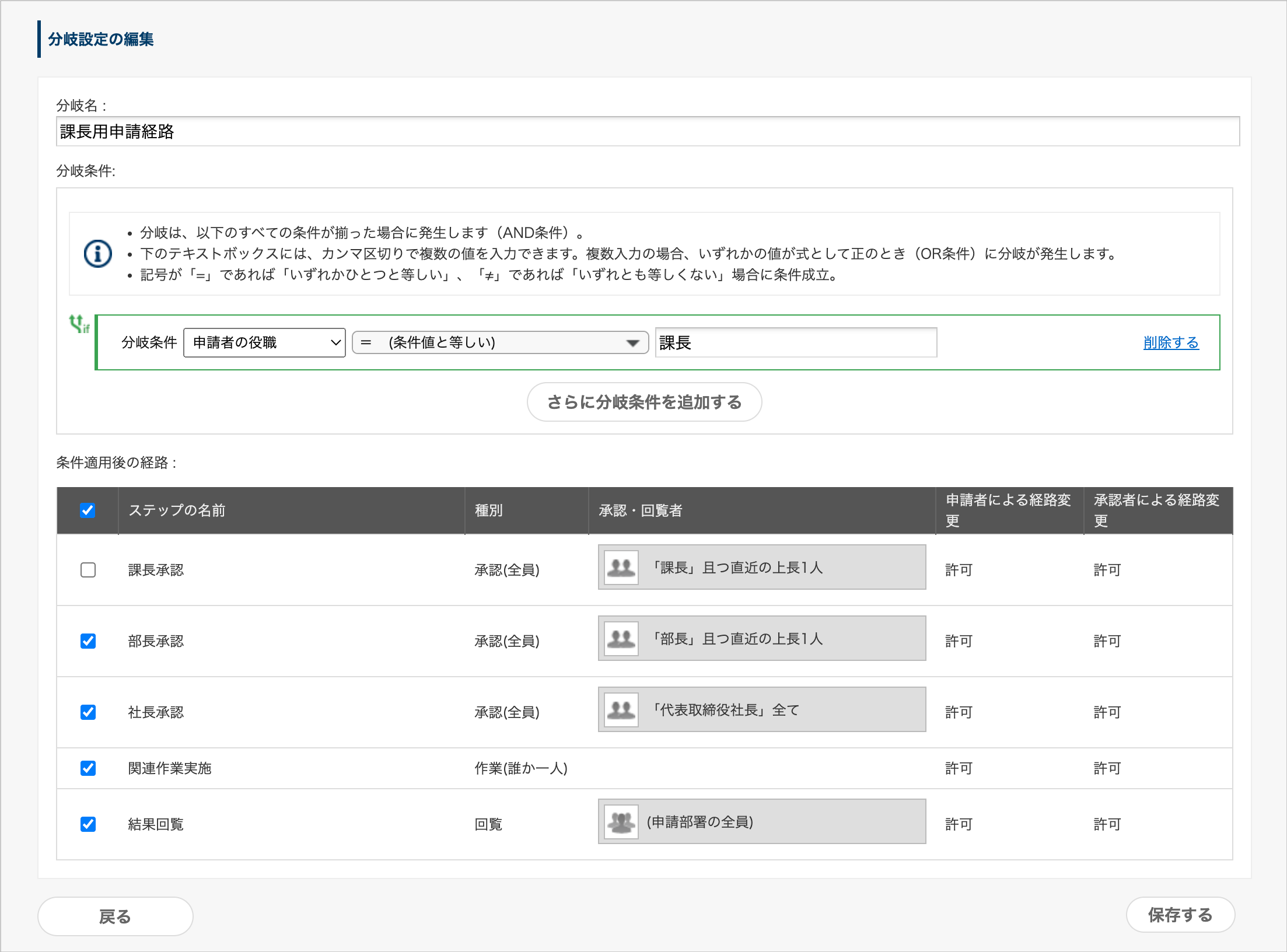
申請時の申請者の作業
- 申請書の入力時、経路分岐用のプルダウン項目を入力(例では、自身の役職を選択)し、確認するボタンを押します。
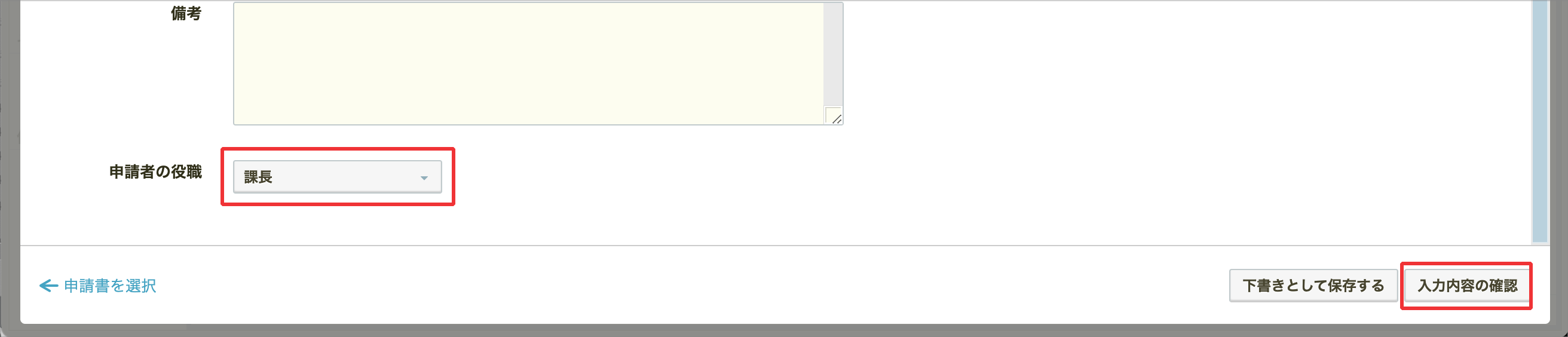
- 設定した分岐条件が反映され、自動的に【上長B→社長】 という申請経路が表示されます。

【方法4】申請書および申請経路を分ける
この方法のメリットは、管理の手間はかかるものの、複雑な設定を避けて設定することができる点です。
管理者側の設定
- 一般の方が申請を行う際の申請書ひな型には【申請者→上長A→上長B→社長】 という申請経路を設定
- 上長Aが申請する際に使用する申請書ひな型には【申請者→上長B→社長】 という申請経路を設定
申請時の申請者の作業
申請書入力時に自身が入力する申請書ひな型を選択して、申請書の入力を行ってください。